Skopiowanie arkusza w Excelu może wydawać się skomplikowane, ale w rzeczywistości jest to prosty proces, który można wykonać na kilka sposobów. Niezależnie od tego, czy pracujesz na komputerze, czy w Excelu dla sieci Web, istnieją różne metody, które pozwalają na łatwe skopiowanie arkusza bez utraty ważnych danych i formatowania. W tym artykule przedstawimy krok po kroku, jak to zrobić, abyś mógł zaoszczędzić czas i uniknąć frustracji związanej z ręcznym przenoszeniem danych.
Zarówno dla początkujących, jak i zaawansowanych użytkowników, Excel oferuje różne opcje kopiowania arkuszy. Dowiesz się, jak wykorzystać funkcję "Przenieś lub kopiuj", jak szybko skopiować arkusz metodą przeciągania, a także jak radzić sobie z kopiowaniem w Excelu dla sieci Web. Dodatkowo, dla tych, którzy chcą zautomatyzować proces, omówimy także podstawy użycia makr VBA.
Kluczowe wnioski:
- Możesz skopiować arkusz w Excelu używając opcji "Przenieś lub kopiuj" lub metodą przeciągania.
- Excel dla sieci Web wymaga ręcznego kopiowania danych, co może prowadzić do utraty formatowania.
- W przypadku kopiowania arkuszy, ważne jest, aby sprawdzić odwołania w formułach, aby uniknąć błędów.
- Automatyzacja procesu kopiowania arkuszy jest możliwa dzięki makrom VBA, co oszczędza czas przy dużych projektach.
Jak skopiować arkusz w Excelu krok po kroku bez problemów
Skopiowanie arkusza w Excelu jest prostym procesem, który można wykonać na kilka sposobów. W tym artykule przedstawimy szczegółowe instrukcje, które pomogą Ci w łatwy sposób skopiować arkusz, bez względu na to, czy pracujesz na komputerze, czy w Excelu dla sieci Web. Kluczowe jest, aby zrozumieć, jak działają różne metody, aby uniknąć problemów z formatowaniem i danymi.Najprostszym sposobem na skopiowanie arkusza jest użycie opcji „Przenieś lub kopiuj”. Możesz również skorzystać z metody przeciągania, aby szybko zduplikować arkusz w obrębie tego samego skoroszytu. W kolejnych sekcjach omówimy te metody szczegółowo, abyś mógł wybrać tę, która najlepiej odpowiada Twoim potrzebom.
Użycie opcji „Przenieś lub kopiuj” dla prostego kopiowania
Aby skopiować arkusz za pomocą opcji „Przenieś lub kopiuj”, kliknij prawym przyciskiem myszy na kartę arkusza, który chcesz skopiować. Z menu kontekstowego wybierz opcję „Przenieś lub kopiuj”. W otwartym oknie dialogowym możesz określić, do którego skoroszytu chcesz skopiować arkusz. Możesz wybrać aktualny skoroszyt, inny otwarty skoroszyt lub utworzyć nowy skoroszyt, wybierając opcję „(nowy skoroszyt)” z listy rozwijanej. Pamiętaj, aby zaznaczyć pole wyboru „Utwórz kopię”, aby zachować oryginalny arkusz.
Przeciąganie karty arkusza jako szybka metoda kopiowania
Metoda przeciągania karty arkusza to szybki sposób na skopiowanie arkusza w Excelu. Aby to zrobić, wystarczy przytrzymać klawisz Ctrl i przeciągnąć kartę arkusza w miejsce, w którym chcesz umieścić kopię. Kiedy trzymasz klawisz Ctrl, zobaczysz mały znak „+” obok wskaźnika myszy, co oznacza, że arkusz zostanie skopiowany. Ta metoda jest szczególnie przydatna, gdy chcesz skopiować arkusz w obrębie tego samego skoroszytu.
Jeśli chcesz skopiować wiele arkuszy jednocześnie, przytrzymaj klawisz Ctrl i kliknij na nazwy arkuszy, które chcesz zaznaczyć. Następnie, z wciśniętym klawiszem Ctrl, przeciągnij jedną z wybranych kart arkuszy do nowej lokalizacji. Pamiętaj, że możesz również użyć klawisza Option na Macu, aby skopiować arkusze w podobny sposób.
Różnice między kopiowaniem w Excelu na komputerze a w sieci
Kiedy mówimy o kopiowaniu arkuszy w Excelu, istnieją istotne różnice między wersją desktopową a wersją online. W desktopowej wersji Excel możesz korzystać z opcji „Przenieś lub kopiuj”, co pozwala na łatwe i intuicyjne kopiowanie arkuszy. Możesz również przeciągać karty arkuszy, aby je duplikować, co jest szybkie i wygodne. Wersja online, z drugiej strony, nie oferuje tej samej funkcjonalności. W Excelu dla sieci Web brak opcji „Przenieś lub kopiuj” w menu kontekstowym, co może być frustrujące dla użytkowników przyzwyczajonych do pracy w wersji desktopowej.
Dodatkowo, w Excelu dla sieci Web musisz ręcznie kopiować dane, co oznacza, że musisz zaznaczyć komórki, skopiować je, a następnie wkleić do nowego arkusza. Ten proces może prowadzić do utraty formatowania i innych elementów, które są zachowane w wersji desktopowej. Warto zatem zwrócić uwagę na te różnice, aby uniknąć problemów przy kopiowaniu arkuszy w zależności od używanej wersji programu Excel.
| Funkcjonalność | Excel na komputerze | Excel w sieci |
| Opcja „Przenieś lub kopiuj” | Dostępna | Brak |
| Metoda przeciągania | Dostępna | Dostępna, ale z ograniczeniami |
| Kopiowanie danych | Łatwe i szybkie | Wymaga ręcznego kopiowania |
| Utrata formatowania | Minimalna | Możliwe |
Jak kopiować arkusze w Excelu dla sieci Web bez utraty danych
Kopiowanie arkuszy w Excelu dla sieci Web wymaga nieco innego podejścia niż w wersji desktopowej. Aby skopiować arkusz, musisz najpierw zaznaczyć wszystkie komórki, które chcesz skopiować, używając kombinacji klawiszy Ctrl + Spacja (aby zaznaczyć cały arkusz) oraz Shift + Spacja (aby zaznaczyć wszystkie wiersze). Następnie skopiuj dane za pomocą klawiszy Ctrl + C. Po tym otwórz docelowy skoroszyt, dodaj nowy pusty arkusz, klikając znak „+” i wklej dane za pomocą Ctrl + V.
Jak unikać problemów z formatowaniem przy kopiowaniu arkuszy
Aby uniknąć problemów z formatowaniem podczas kopiowania arkuszy w Excelu, warto zastosować kilka strategii. Przede wszystkim, przed skopiowaniem arkusza, upewnij się, że wszystkie formuły są poprawne i nie odnoszą się do nieistniejących danych. Dobrą praktyką jest także sprawdzenie, czy formatowanie warunkowe jest odpowiednio skonfigurowane, ponieważ może ono nie przenieść się na skopiowany arkusz. Ponadto, jeśli kopiujesz arkusz do innego skoroszytu, upewnij się, że wszystkie potrzebne dane są dostępne w nowym miejscu, aby uniknąć błędów w formułach.
W przypadku kopiowania arkuszy w Excelu dla sieci Web, zwróć uwagę na to, że niektóre elementy formatowania mogą nie zostać zachowane. Dlatego zawsze warto przed skopiowaniem zrobić kopię zapasową oryginalnego arkusza. Dzięki temu, w razie wystąpienia problemów, możesz wrócić do pierwotnej wersji. Pamiętaj, aby testować skopiowane arkusze, aby upewnić się, że wszystkie dane i formatowanie są zgodne z oczekiwaniami.
- Sprawdź formuły przed skopiowaniem, aby uniknąć błędów.
- Upewnij się, że formatowanie warunkowe jest odpowiednio skonfigurowane.
- Zrób kopię zapasową oryginalnego arkusza przed kopiowaniem.
- Testuj skopiowane arkusze, aby upewnić się o poprawności danych.
Wskazówki dotyczące zachowania formatowania i formuł
Aby skutecznie zachować formatowanie i formuły podczas kopiowania arkuszy, warto zastosować kilka zaawansowanych technik. Przykładowo, jeśli kopiujesz arkusz do innego skoroszytu, użyj opcji „Wklej specjalnie” i wybierz „Wklej wartości” lub „Wklej formatowanie”, aby upewnić się, że zachowasz odpowiednie elementy. Możesz także rozważyć użycie makr VBA do automatyzacji procesu kopiowania, co pozwoli na zachowanie wszystkich istotnych elementów. Dodatkowo, zawsze warto przetestować skopiowane arkusze, aby upewnić się, że wszystkie formuły działają poprawnie i odnoszą się do właściwych danych.
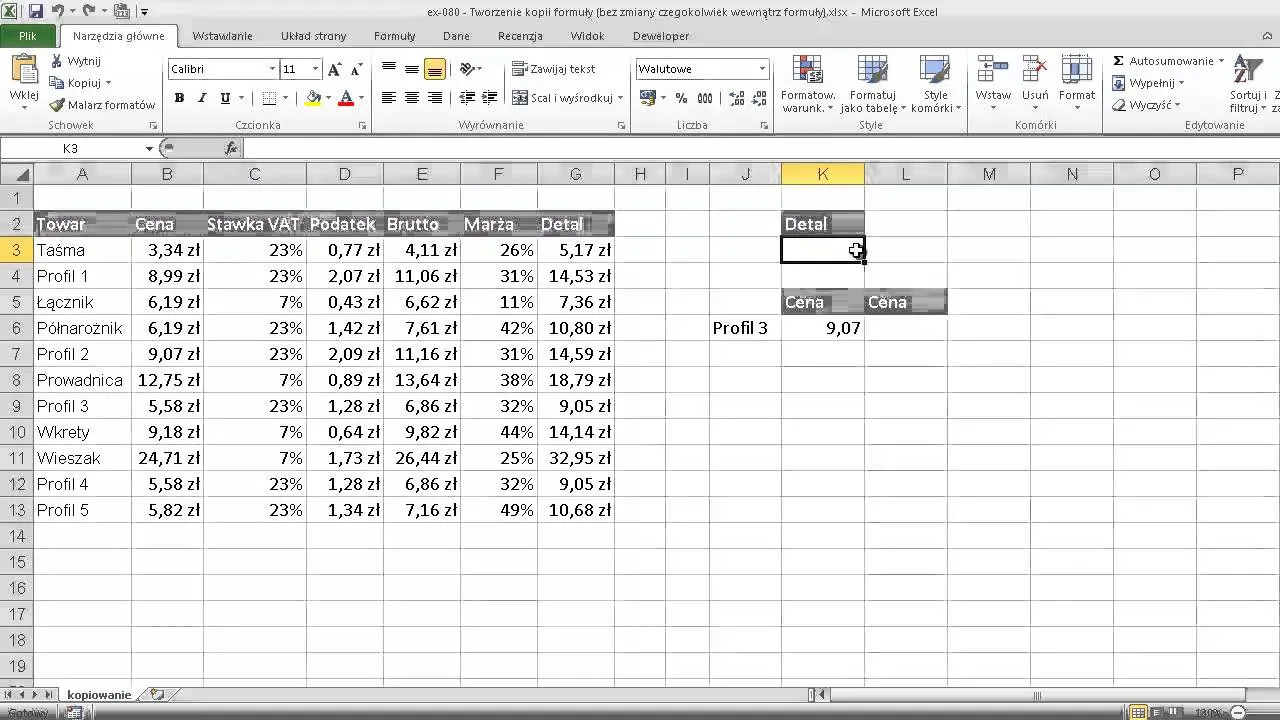
Jak zautomatyzować kopiowanie arkuszy za pomocą VBA
Automatyzacja kopiowania arkuszy w Excelu za pomocą VBA (Visual Basic for Applications) to doskonały sposób na zaoszczędzenie czasu i wysiłku, zwłaszcza gdy musisz skopiować wiele arkuszy w różnych skoroszytach. VBA umożliwia tworzenie skryptów, które mogą wykonywać powtarzalne zadania, takie jak kopiowanie arkuszy, z minimalnym wysiłkiem ze strony użytkownika. Dzięki temu możesz skoncentrować się na bardziej złożonych zadaniach, podczas gdy Excel zajmie się rutynowymi operacjami.
Oto prosty przykład skryptu VBA, który pozwala na skopiowanie arkusza. Ten skrypt można dostosować do własnych potrzeb, zmieniając nazwę arkusza źródłowego oraz docelowego. Oto jak to wygląda:
Sub KopiujArkusz()
Sheets("Arkusz1").Copy After:=Sheets(Sheets.Count)
End Sub
W powyższym skrypcie „Arkusz1” to nazwa arkusza, który chcesz skopiować. Komenda Copy wykonuje operację kopiowania, a After:=Sheets(Sheets.Count) oznacza, że nowy arkusz zostanie dodany na końcu istniejących arkuszy w skoroszycie. Możesz zmienić nazwę arkusza w skrypcie, aby dostosować go do swoich potrzeb.
Tworzenie prostego skryptu VBA do kopiowania arkuszy
Aby stworzyć prosty skrypt VBA do kopiowania arkuszy, otwórz Excel i przejdź do zakładki „Deweloper”. Kliknij „Visual Basic”, aby otworzyć edytor VBA. Następnie wybierz „Wstaw” i kliknij „Moduł”, aby utworzyć nowy moduł. Wklej wcześniej podany skrypt do okna edytora. Po zapisaniu skryptu, możesz go uruchomić, klikając przycisk „Uruchom” lub używając skrótu klawiszowego F5. Pamiętaj, aby przetestować skrypt na kopii swojego skoroszytu, aby uniknąć przypadkowej utraty danych.
Jak wykorzystać VBA do masowego kopiowania arkuszy w Excelu
Wykorzystanie VBA do masowego kopiowania arkuszy w Excelu otwiera nowe możliwości dla użytkowników, którzy pracują z dużymi zestawami danych. Możesz stworzyć bardziej zaawansowany skrypt, który nie tylko kopiuje arkusze, ale także automatycznie zmienia ich nazwy na podstawie określonych reguł. Na przykład, możesz dodać datę do nazwy nowego arkusza, co pomoże w łatwiejszym zarządzaniu wersjami. Taki skrypt może wyglądać następująco:
Sub MasoweKopiowanieArkuszy()
Dim i As Integer
For i = 1 To 5 ' Zmień liczbę na wymaganą ilość kopii
Sheets("Arkusz1").Copy After:=Sheets(Sheets.Count)
Sheets(Sheets.Count).Name = "Arkusz1_" & Format(Date, "YYYYMMDD") & "_" & i
Next i
End Sub
W powyższym skrypcie pętla For pozwala na skopiowanie arkusza pięć razy, a każdy nowy arkusz otrzymuje unikalną nazwę zawierającą datę oraz numer kopii. Tego typu automatyzacja nie tylko oszczędza czas, ale także zwiększa efektywność pracy, szczególnie w projektach, gdzie regularnie tworzysz nowe wersje arkuszy. W przyszłości, z rozwojem technologii, możemy spodziewać się jeszcze bardziej zaawansowanych możliwości automatyzacji w Excelu, co może zmienić sposób, w jaki zarządzamy danymi.





